剪映里的音乐手动卡点的方法
时间:2022-11-22 15:03:10作者:极光下载站人气:1629
很多小伙伴在平时刷视频的时候经常会看到很多卡点视频,十分的精彩,于是自己也想要在剪辑视频的时候尝试制作踩点视频。其实在剪映这个软件中制作踩点视频是很简单的事,因为剪映的音频设置页面中就有一个手动踩点功能,该功能可以帮助我们将音频中的精彩部分进行标记,或是将自己觉得需要踩点的地方进行标记,方便我们之后在该处添加视频。有的小伙伴可能不清楚具体的操作方法,接下来小编就来和大家分享一下剪映里的音乐手动卡点的方法。
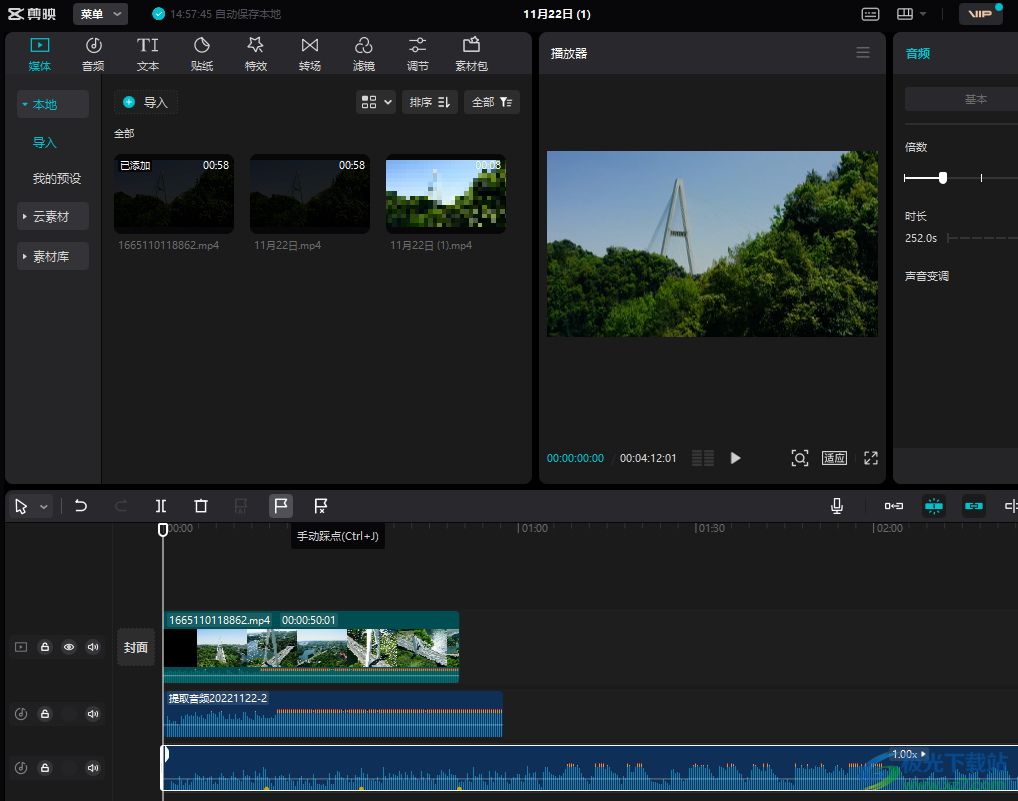
方法步骤
1、第一步,我们先打开剪映软件,然后在剪映的首页点击“开始创作”选项
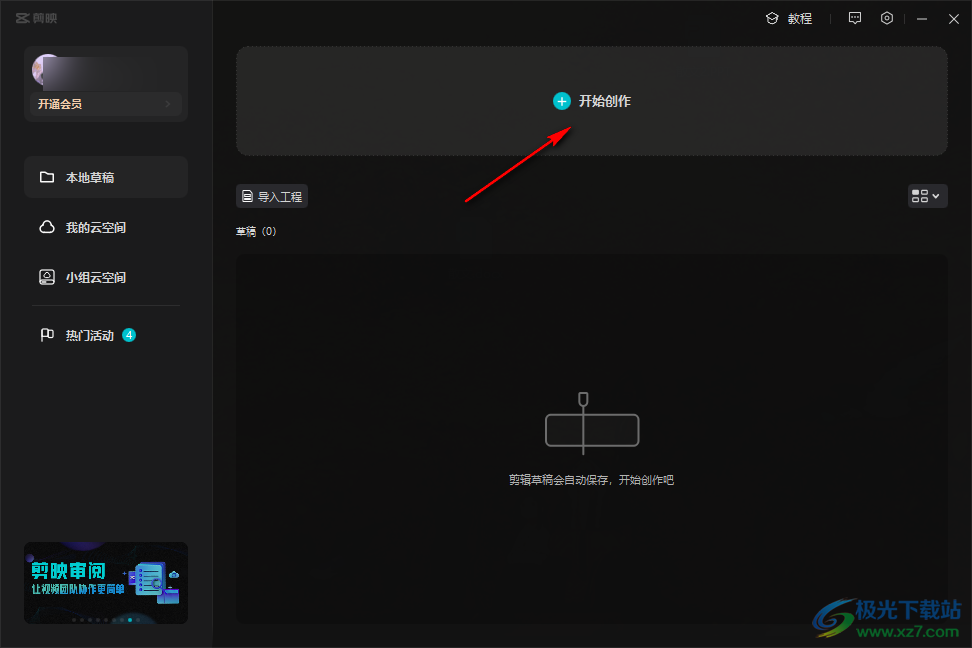
2、第二步,进入创作页面之后我们在该页面中点击“音频”选项,然后在左侧列表中找到“音频提取”选项,点击打开该选项,如果一开始找不到的话,可能是被素材的各种类型挡住了,我们鼠标下滑到最后就能找到
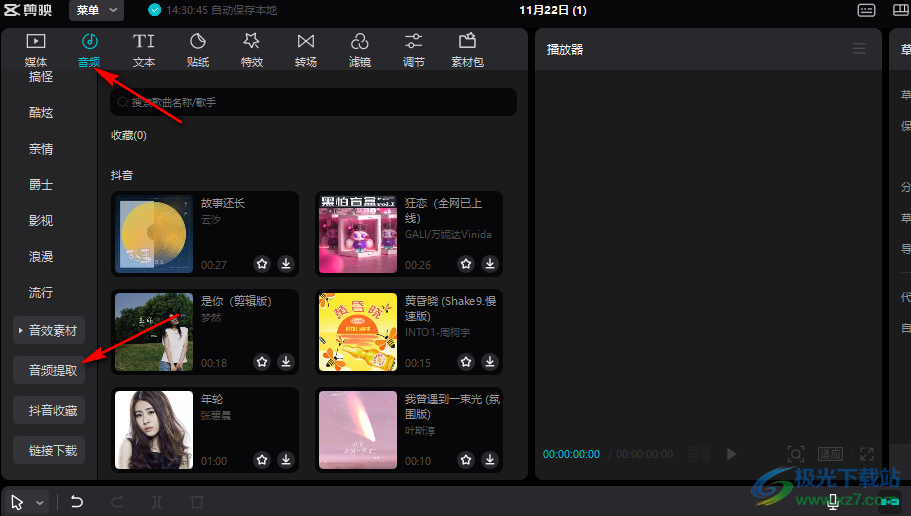
3、第三步,打开音频提取选项之后,我们在页面中点击“导入”选项,然后在文件夹页面中打开自己需要提取音频的视频
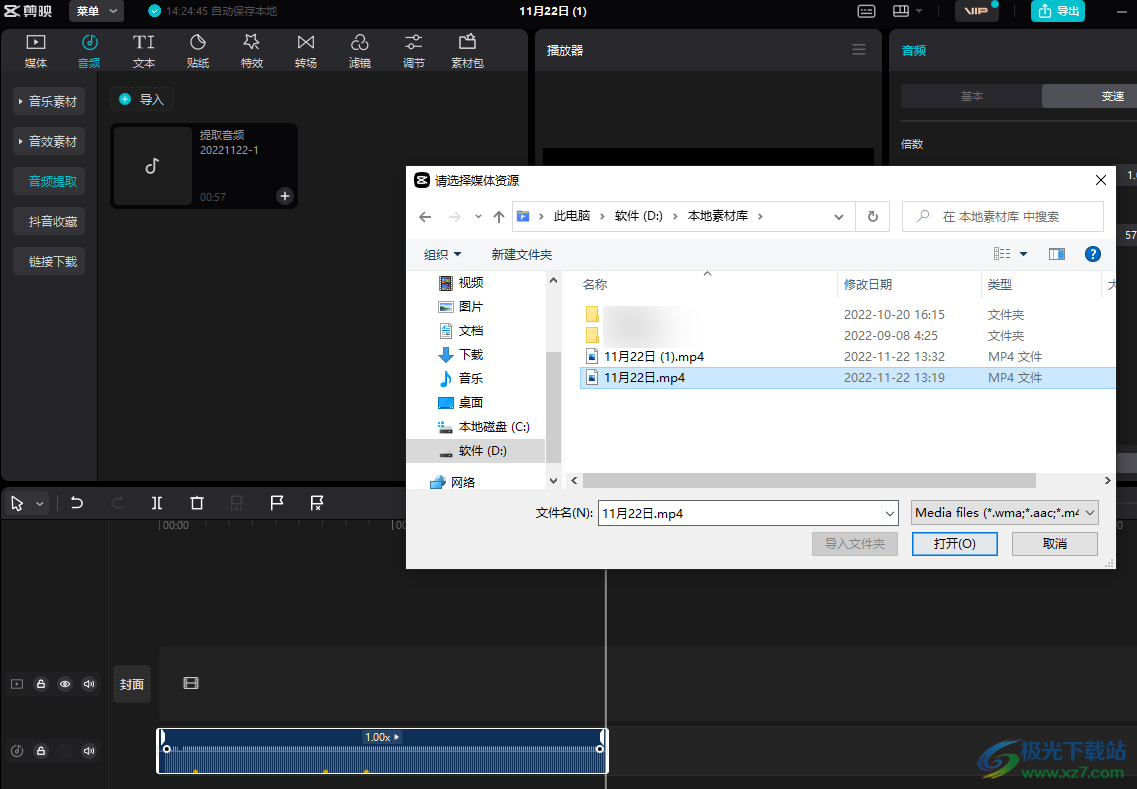
4、第四步,打开视频之后我们就能看到页面中出现了提取音频的素材,点击该素材就能在下方看到音频播放进度条,我们可以点击空格键听音频的内容,我们还可以点击音频素材中的“+”图标,将音频素材添加到轨道中
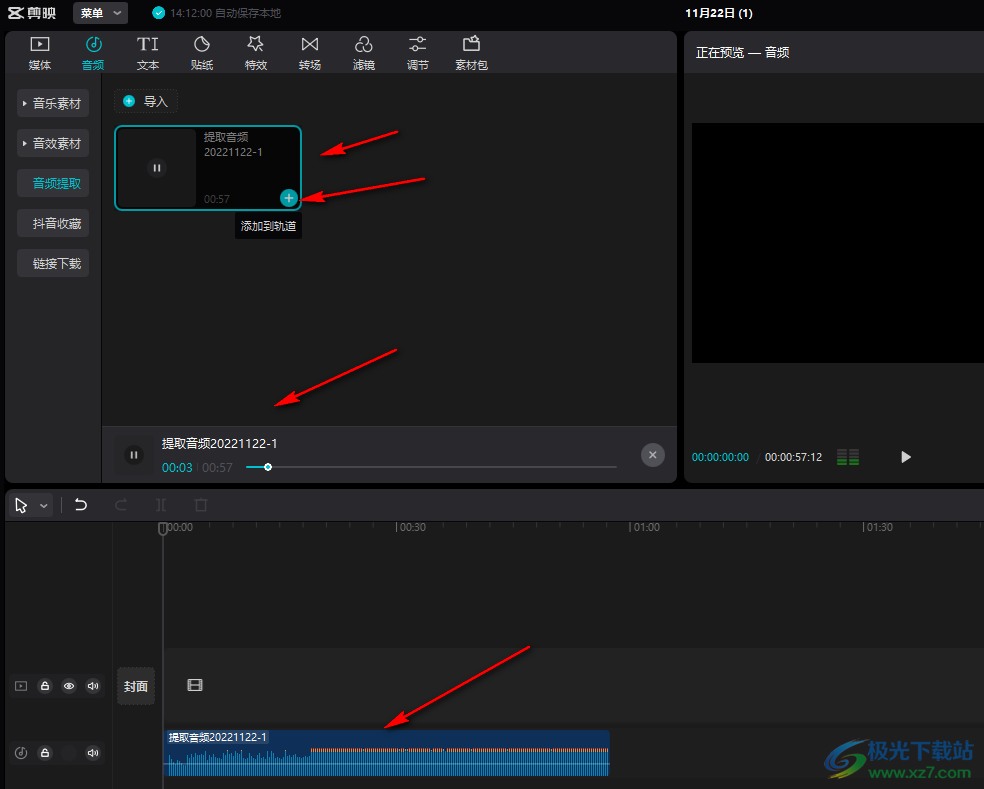
5、第五步,我们也可以在导入的文件夹页面中直接找到自己之前保存的音乐文件,然后点击打开,打开之后一样的操作添加到音频轨道中
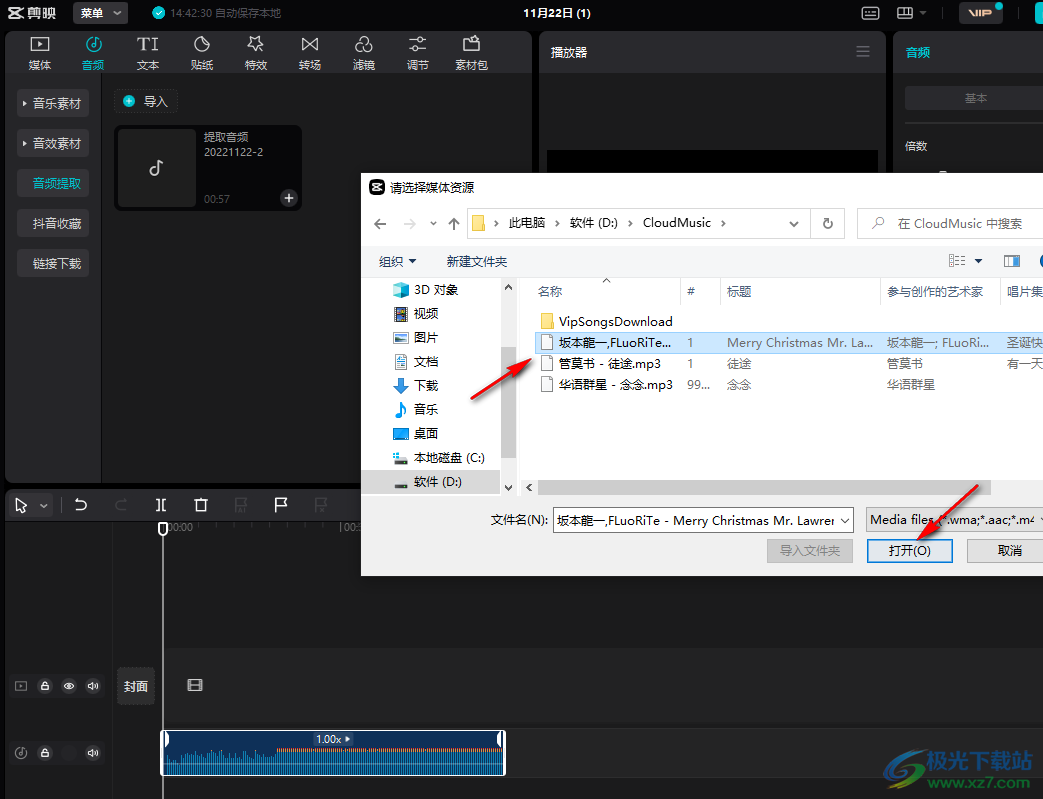
6、第六步,接着我们点击其中一个音频,然后在设置的工具栏中就可以看到“手动踩点”选项,我们点击使用该选项,在音频轨道中就会留下一个黄色小点
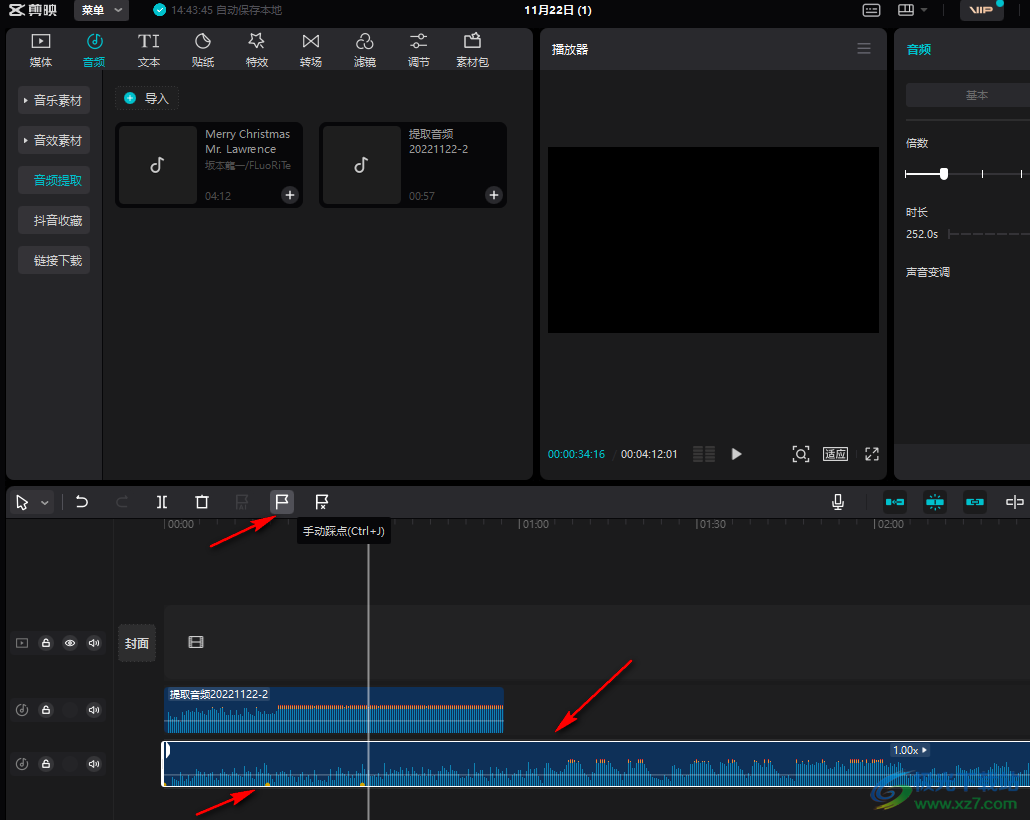
7、第七步,接着我们点击页面上方的“媒体”选项,然后将导入的视频添加到视频轨道中
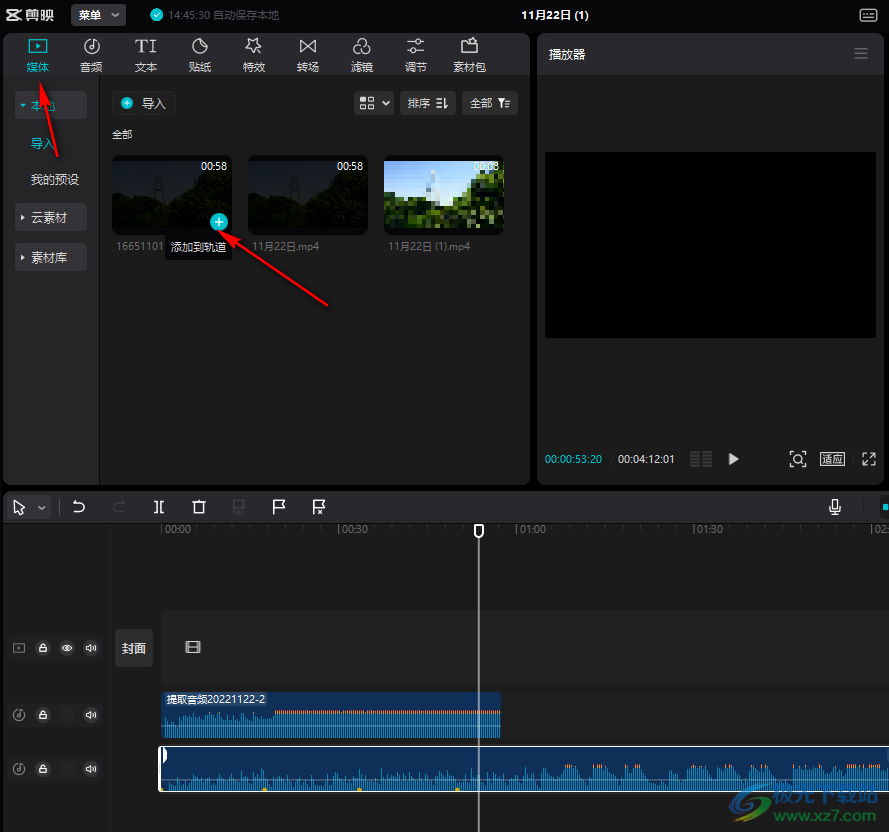
8、第八步,接着在我们将视频的长短进行设置,然后将视频放在手动踩点的位置上,我们可以看到当视频贴近踩点处是会出现一条绿色的线,防止我们出现视频踩点失误的情况,都设置好了之后我们点击保存即可
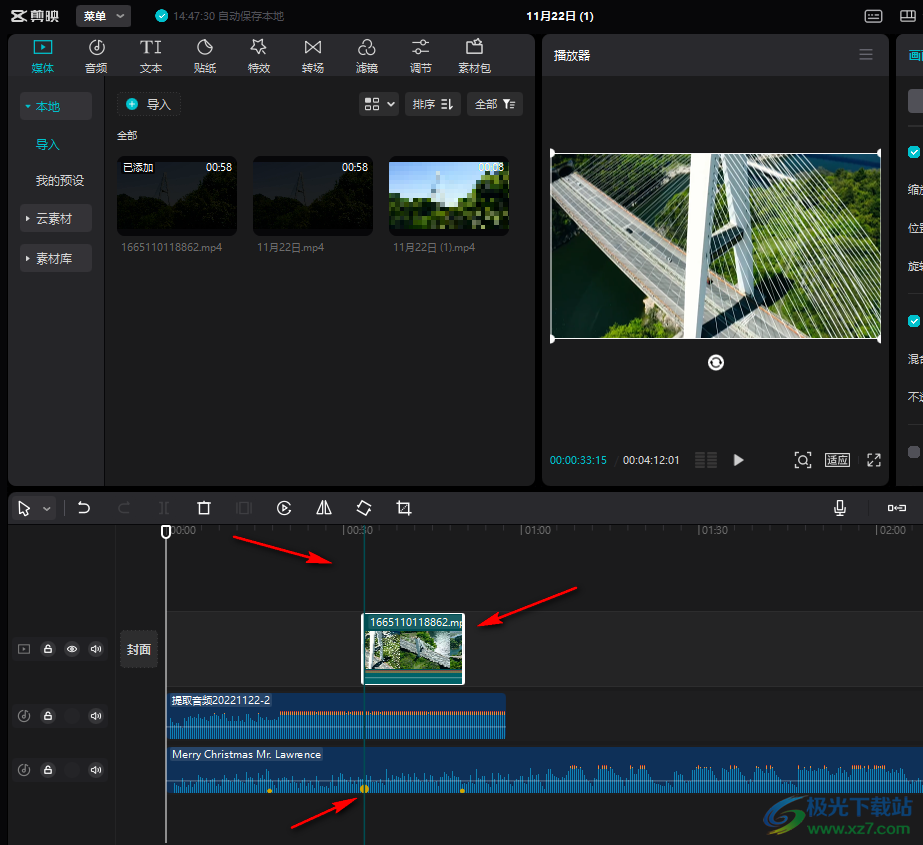
以上就是小编整理总结出的关于剪映里的音乐手动卡点的方法,我们在剪映软件中先上传自己需要的音频,然后将音频拖入到轨道中,接着在工具栏汇总找到手动踩点工具,在音频中需要踩点的地方点击该选项,然后将视频放入踩点处即可,感兴趣的小伙伴快去试试吧。

大小:680.11MB版本:v7.6.0.12636环境:WinAll, WinXP, Win7, Win10
- 进入下载
相关推荐
相关下载
热门阅览
- 1百度网盘分享密码暴力破解方法,怎么破解百度网盘加密链接
- 2keyshot6破解安装步骤-keyshot6破解安装教程
- 3apktool手机版使用教程-apktool使用方法
- 4mac版steam怎么设置中文 steam mac版设置中文教程
- 5抖音推荐怎么设置页面?抖音推荐界面重新设置教程
- 6电脑怎么开启VT 如何开启VT的详细教程!
- 7掌上英雄联盟怎么注销账号?掌上英雄联盟怎么退出登录
- 8rar文件怎么打开?如何打开rar格式文件
- 9掌上wegame怎么查别人战绩?掌上wegame怎么看别人英雄联盟战绩
- 10qq邮箱格式怎么写?qq邮箱格式是什么样的以及注册英文邮箱的方法
- 11怎么安装会声会影x7?会声会影x7安装教程
- 12Word文档中轻松实现两行对齐?word文档两行文字怎么对齐?
网友评论